- サービスポータルは、主に2つの主な目的、顧客セルフサービスと従業員セルフサービスに使用されます。
- ただし、このフロントエンドポータルフレームワークでは、予期しないブラウザの非互換性エラーが発生する場合があります。
- これはセルフサービスユーザーに多くの不便を引き起こす可能性があるため、最初に確認する必要があるのは、互換性のあるブラウザを使用しているかどうかです。
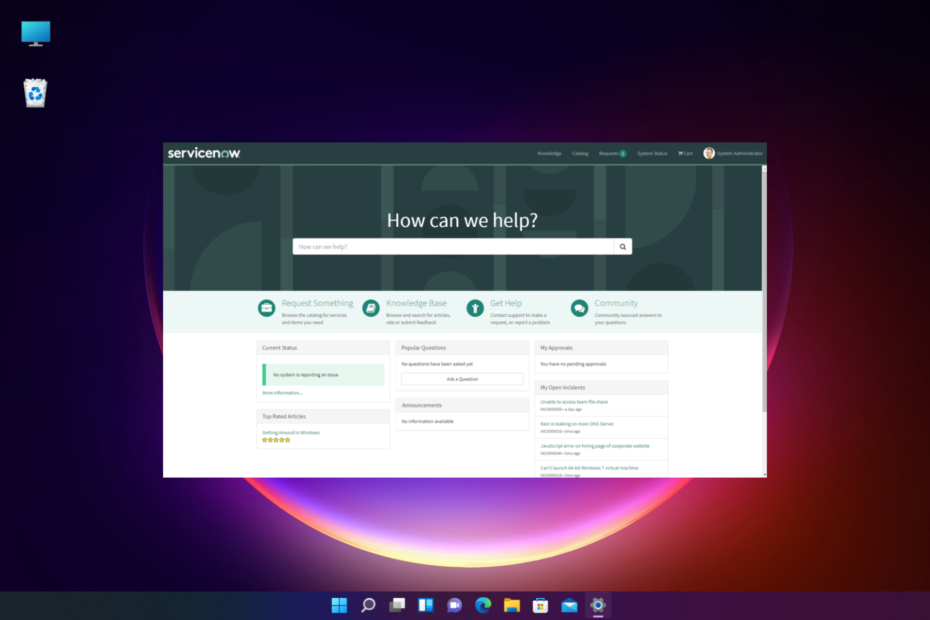
バツダウンロードファイルをクリックしてインストールします
このソフトウェアは、一般的なコンピューターエラーを修復し、ファイルの損失、マルウェア、ハードウェア障害からユーザーを保護し、パフォーマンスを最大化するためにPCを最適化します。 3つの簡単なステップでPCの問題を修正し、ウイルスを今すぐ削除します。
- RestoroPC修復ツールをダウンロードする 特許技術が付属しています (利用可能な特許 ここ).
- クリック スキャン開始 PCの問題を引き起こしている可能性のあるWindowsの問題を見つけるため。
- クリック 全て直す コンピュータのセキュリティとパフォーマンスに影響を与える問題を修正するため。
- Restoroはによってダウンロードされました 0 今月の読者。
サービスポータルを使用すると、次のようなエラーが発生することがよくあります。 このブラウザはサービスポータルでサポートされていません.
サポートされていないブラウザが原因で問題が発生する場合もありますが、ほとんどの場合、サポートされているブラウザを使用している場合でも問題が発生する可能性があります。
ただし、作業中の場合 Windows11と高速で安全な最高のブラウザを探しています、詳細については、ガイドをご覧ください。
この投稿では、ブラウザがサービスポータルでサポートされていない場合に問題を修正するのに役立つ可能性のあるいくつかの解決策について説明しました。
サービスポータルはどのブラウザをサポートしていますか?
サービスポータルは現在、次のブラウザをサポートしています。
- グーグルクローム
- マイクロソフトエッジ
- Mozilla Firefox
- Apple Safari(Macのみ)
上記のリストに記載されている、サポートされ更新されているバージョンのブラウザをインストールするか、アップグレードすることをお勧めします。
ブラウザがサポートされていないのはなぜですか?
Chromeでサポートされていないブラウザエラーが発生した場合は、古いバージョンのブラウザまたはサポートされていないブラウザを実行している可能性があります。
または、JavaScriptでこの機能を使用できない場合は、問題が発生する可能性もあります。
ただし、サポートされているブラウザを使用していてもエラーが発生する場合は、以下の方法を試して問題のトラブルシューティングを行うことができます。
サービスポータルでサポートされていないブラウザを修正するにはどうすればよいですか?
1. ブラウザでJavaScriptを有効にする
- 使用している場合 クロム、次に右上の3つのドットをクリックして、 設定.
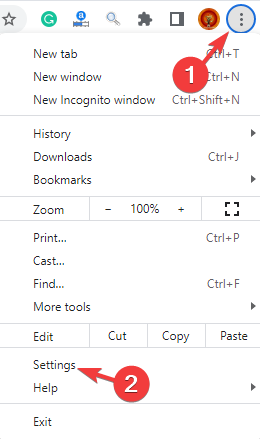
- 次に、をクリックします プライバシーとセキュリティ 左に。
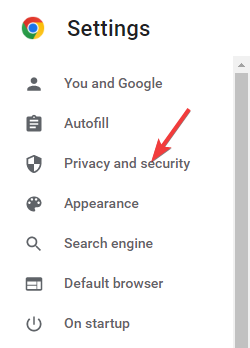
- 今、をクリックします サイト設定.
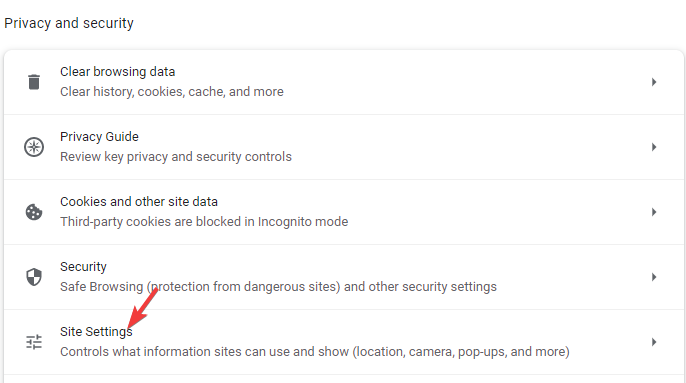
- 次に、 コンテンツ、 クリック JavaScript.
- 次の画面で、 デフォルトの動作、 選択する サイトはJavaScriptを使用できます.
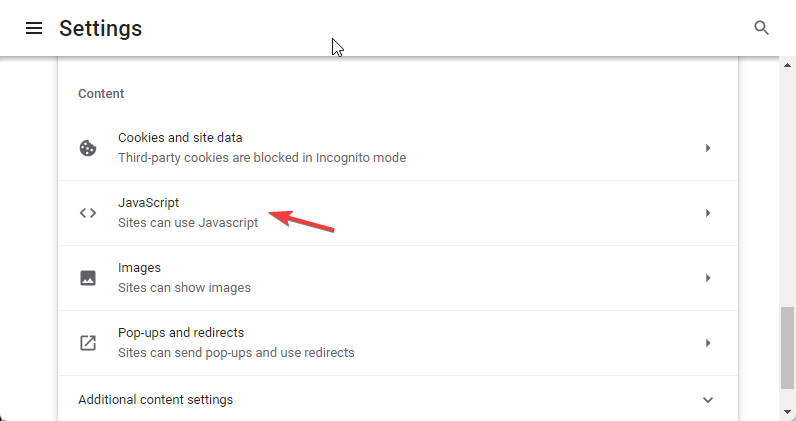
Chromeを再起動して、サービスポータルにアクセスしてみてください。
SafariまたはFirefoxブラウザを最新バージョンにアップグレードする場合も、プロセスは同様です。
遭遇した場合も同じ方法が適用されます このブラウザはによってサポートされていませんサービスポータル の上 iPhone Chromeを使用しています。
- 修正:お使いのブラウザはJavaScriptエラーメッセージをサポートしていません
- Netflixブラウザがサポートされていない問題を修正するにはどうすればよいですか?
- サポートされていないブラウザでSkypeforWebを使用できます[方法]
- セキュリティ上の理由から、ブラウザはサポートされていません
2. ブラウザの設定を確認してください
- 開ける Firefox とタイプ について:config アドレスバーにあります。
- あなたが見るように 注意して続行します 警告、をクリックしてください リスクを受け入れて続行する.
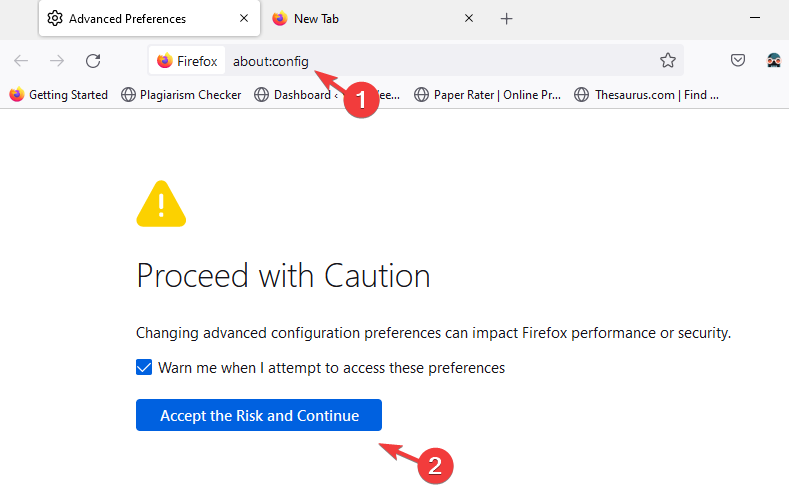
- タイプ media.peerconnection.enabled 検索フィールドで。
- フラグが表示されたら、トグルアイコンをクリックして次のように変更します。 真実.
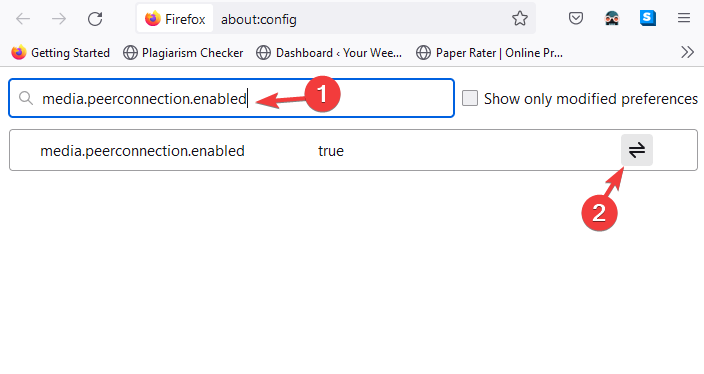
ここで、Firefoxを再起動し、サービスポータルがエラーなしで機能しているかどうかを確認します。
このブラウザがSamsungTVのサービスポータルの問題でサポートされていない場合でも、同じプロセスが適用されます。
サポートされているブラウザに切り替えるにはどうすればよいですか?
以下の手順に従って、Operaなどのサポートされているブラウザに切り替えることができます。
- を押します 勝つ + 私 キーを一緒に起動して 設定 アプリ。
- 左側で、をクリックします アプリ.
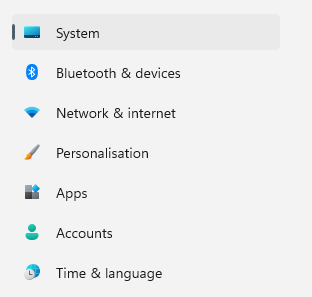
- 次に、 デフォルトのアプリ.
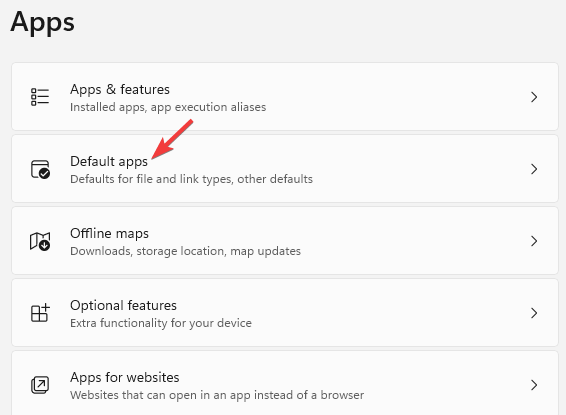
- 次の画面で、 アプリケーションのデフォルトを設定する、 選択する Opera Stable.
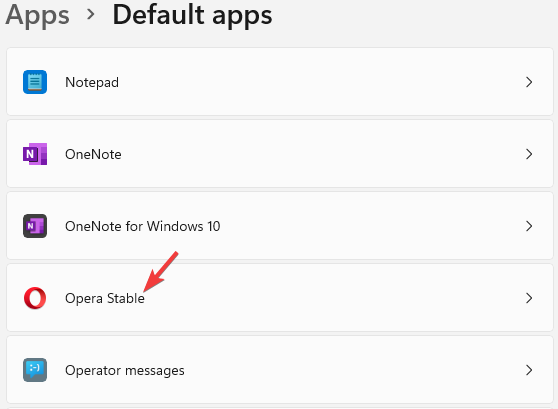
- さあ、 OperaStableをデフォルトのブラウザにする、をクリックします デフォルトに設定.
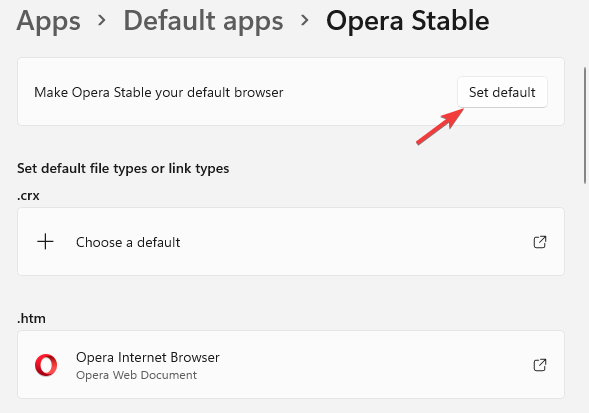
- それを閉めて 設定 窓。
これで、Operaでサービスポータルを実行するときに、サポートされていないエラーが引き続き表示されるかどうかを確認してください。
PC、電話、またはTVのいずれでサービスポータルを実行している場合でも、最初に確認することは、最新バージョンのブラウザーを実行することです。
ただし、 ウェブサイトのボタンがブラウザで機能しない、ソリューションの詳細なガイドを参照できます。
それでもブラウザで問題が発生する場合は、下のコメントボックスでお知らせください。
 まだ問題がありますか?このツールでそれらを修正します:
まだ問題がありますか?このツールでそれらを修正します:
- このPC修復ツールをダウンロードする TrustPilot.comで素晴らしいと評価されました (ダウンロードはこのページから始まります)。
- クリック スキャン開始 PCの問題を引き起こしている可能性のあるWindowsの問題を見つけるため。
- クリック 全て直す 特許技術の問題を修正する (読者限定割引)。
Restoroはによってダウンロードされました 0 今月の読者。
![お使いのブラウザはクリップボードへのアクセスを許可していません[高速修正]](/f/139ffa01882a9f337fdf8d2c29b4c970.jpg?width=300&height=460)

